スポンサーリンク
 WinX DVD Author ダウンロード(公式サイト) 動作環境:Windows XP/Vista/7/8
WinX DVD Author ダウンロード(公式サイト) 動作環境:Windows XP/Vista/7/8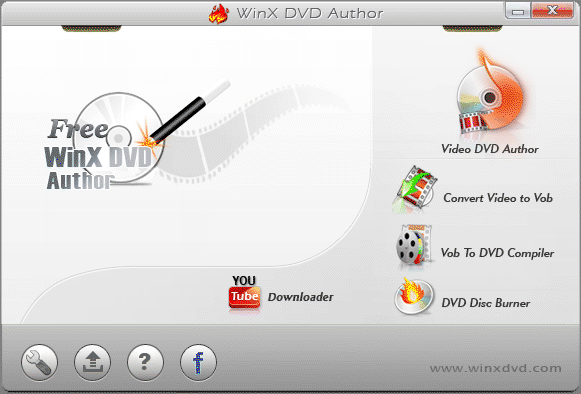
WinX DVD Authorはパソコンに保存している複数の動画を家庭用テレビで見れるようDVDビデオに変換するフリーオーサリングソフトです。(海外ソフトですが標準で日本語対応)WinX DVD Authorを全て日本語対応するには本体の?を押してJapaneseを選択して下さい。
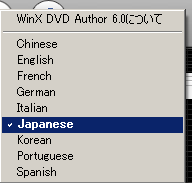
WinX DVD AuthorでDVD VIDEOに変換できる動画形式は
AVI,MP4,MKV,ASF,MPEG,MOD,MOV,WMV,FLV,RM,RMVB,Xivd,DviX,H264,3GP,OGG,QT,VOBなどほぼ一般的な動画形式に対応しております。 特にホームビデオなどで利用されるMPEGやH.264に対応しているので、ハンディカムなど撮影したホームビデオをお友達にテレビで見れるDVD VIDEOとしてプレゼントすることが可能です。
最近のホームビデオはHD動画も撮影できますが、HD動画形式(MTS、MOD、AVCHD、M2TS、MTS)などにも対応していますので家庭用ホームビデオをDVD-VIDEOに変換し、DVDプレイヤーで見ることも可能です。
またMP4やAVI、FLVなど一般的に使われる動画ファイルですが動画提供サイトからダウンロードした動画ファイルなどは一般的な動画形式であり、ダウンロードした動画などももDVDの容量が許す限り、第一話、第二話など続けて何本の動画も1つのDVDビデオに入れることが可能です。 (ダウンロードした動画ファイルを大画面テレビで見ると迫力ありますね…)
WinX DVD Authorの使い方を解説(説明)します
WinX DVD Authorをインストール後、立ち上げると一番上の画面となります。
ここで右上にある Video DVD Authorを押すと画面が変わります。
DVDに入れる動画は+ボタンから登録します。(上から順に)
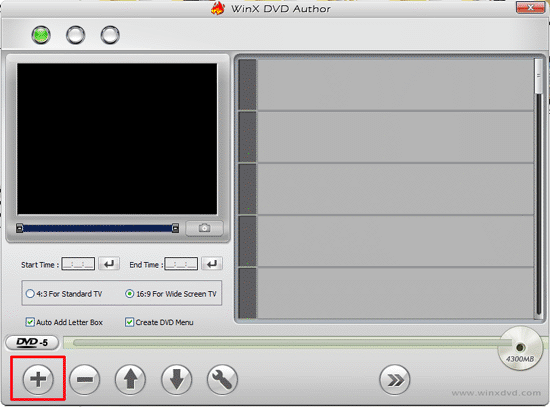
動画を選択すると、Video DVD Authorに登録されていきます。上から順に(順番に注意)
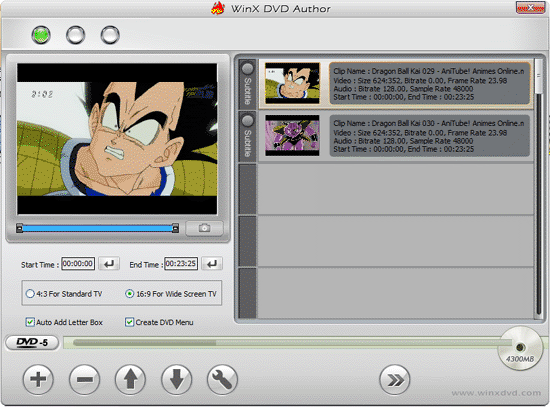
ここの設定は、家庭用テレビで見る場合はこのままで。 またDVD-5は1層メディアで2層メディアの場合はクリックしてDVD-9にして下さい。
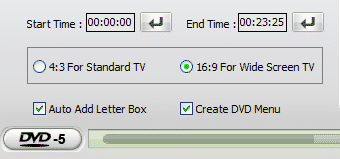
長さも調整可能でバーを動かして始めと終わりの一部分をカットしたり、開始時間と終了時間を指定するとその部分のみ使われます。
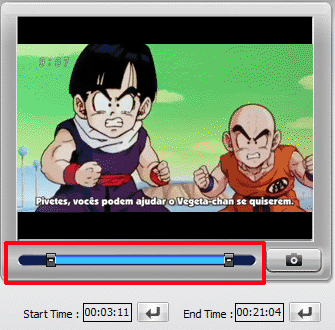
下矢印を押して次に進みます
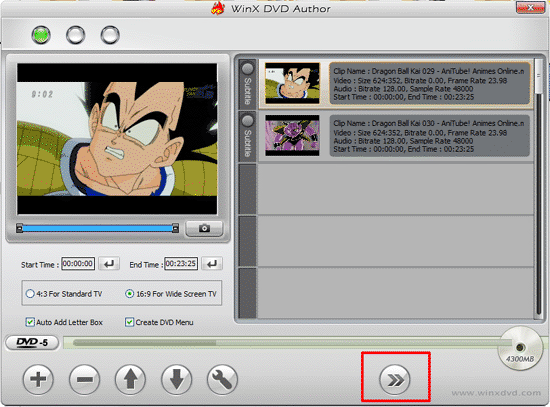
DVDメニューの作成です
WinX DVD Authorが用意している背景画像も使えますが、オリジナルDVDビデオの作成ですからやはり動画の一部などが良いかと思います。
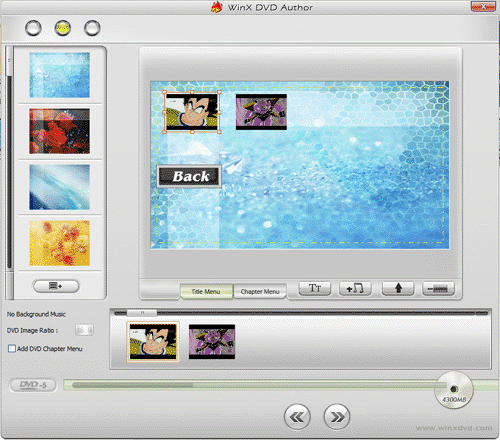
なおメニューの文字やBGMも追加できます。
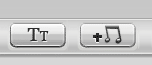
いよいよDVDに書き込みの準備です。
まずはDVDデバイスの確認をお願いします。
次にアウトプット・ファイルフォーマットがNTSCになっているかも確認を。
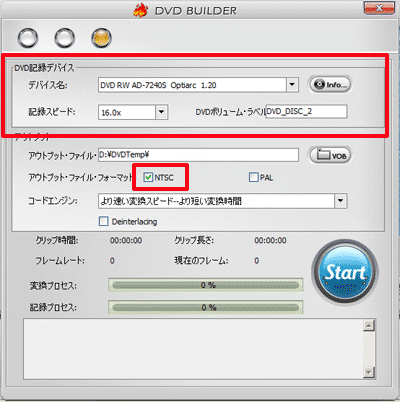
念のためDVDを認識しているか確認します赤マークを押します。
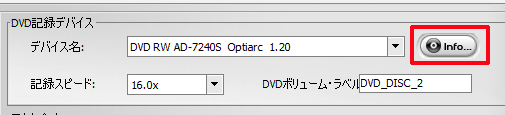
DVDにチェックが入っていると恐らく大丈夫です。(ドライブの名前も確認を)

自分がDVDに書き込めないトラブルだったのが、始めのDVD設定がChineseになっていました。(始めのメニューにあるカスタムマークをクリックして下さい。)これをJapaneseにするとドライブを認識しDVDに書き込めるようになりました。(設定後WinX DVD Authorを再起動して下さい)
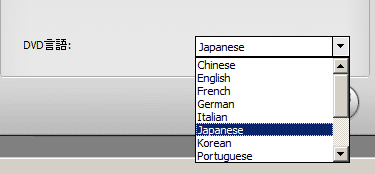
動画ファイルからDVDまでの書き込みについて、同様のソフトで有名なDVD Flickがあるが、動画のエンコードからDVDに書き込みまでの処理時間はWinX DVD Authorが倍近く早いと思います。また映像ですが、テレビで見た感想は、DVD Flickは画面全体ですが、人物などつぶれているようにも思えました。(横に広い)、WinX DVD Authorについてはパソコンで見る映像のイメージがそのままテレビで見れる感覚で映像についてもWinX DVD Authorが良いかと思いますが、これは個人の好みや設定なども関係あるかと思いますので…
YouTube(ユーチューブ)などからダウンロードした動画ファイルをこのWinX DVD Authorを利用してDVDに焼けば大画面テレビでもYouTube動画を楽しめます。
スポンサーリンク
関連ツール(関連サイト)
 DVDStyler
DVDStyler好きな動画を集めてメニュー付きオリジナルDVD作成
 DVD Flick
DVD Flick様々な動画ファイルをDVDに変換するツール
 VSO DivxToDVD
VSO DivxToDVDパソコン用再生形式の動画を家電DVDプレイヤーでも再生可能な形式に変換